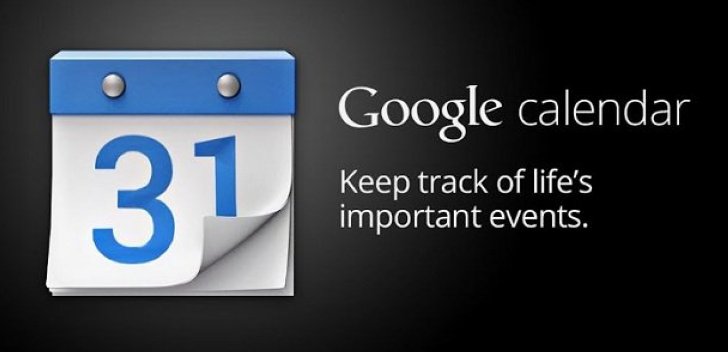
在 Google 日曆上,除了建立個人及與他人共享的行事曆外,還可以做為活動的邀請通知,讓新增行事曆的同時,也能一併進行邀請,且使用方法十分簡單,只要在日曆上建立新的活動事項時,
進一步選擇「編輯內容」,就可以在「新增邀請對象」處,輸入對方的電子信箱帳號,並在按下儲存時,也發送 e-mail 給受邀的對象。

▲1. 在日曆上建立新事件時,不要按下建立,在此先按下「編輯活動」。

▲2. 進入編輯頁面後,在右側的「新增邀請對象」處,一一「新增」想要邀請對象的 e-mail,再按下「儲存」。

▲3. 接著會出現傳送邀請的視窗,按下「傳送」就會自動寄送 e-mail 給受邀對象。

▲4. 當受邀者收到郵件時,會有「是」、「不確定」、「否」的選項可以回覆。

▲5. 當受邀者回覆後,邀請者也會收到 e-mail,即可確認對方是否參加活動。

▲6. 在 Google 日曆上,展開這個活動內容,也會看到參與者的名字。
本文同步刊載於PC home雜誌
歡迎加入PC home雜誌粉絲團!

請注意!留言要自負法律責任,相關案例層出不窮,請慎重發文!